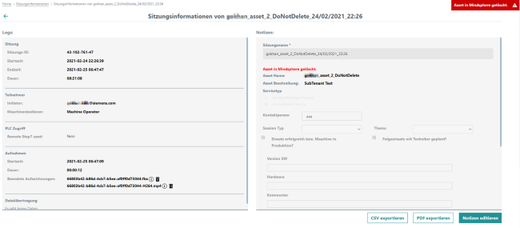Sitzungsinformationen auswerten und bearbeiten
Wenn eine Sitzung beendet ist, können Sie Sitzungsdaten noch bearbeiten bzw. ergänzen. Sie haben die Möglichkeit diese Daten in eine CSV-Datei oder/und einem PDF-Format zu exportieren.
Wenn Sie zusätzliche Textfelder im Sitzungsprotokoll benötigen, können Sie das Sitzungsprotokoll konfigurieren. Die zusätzlichen Textfelder stehen Ihnen dann für zukünftige Sitzungen zur Verfügung.
Voraussetzung
Sie benötigen die entsprechenden Berechtigungen.
Weitere Informationen finden Sie im Kapitel: Benutzer verwalten.
Parameter
|
Parameter |
Beschreibung |
|
|---|---|---|
|
Logs: |
Zeigt folgende Daten einer Sitzung: |
|
|
Sitzung |
||
|
Sitzungsname |
Zeigt den Sitzungsnamen. |
|
|
Startzeit Endzeit |
Zeigt die Start- sowie die Endzeit in folgendem Format: Jahr-Monat-Tag (JJJJ-MM-TT) Stunde:Minute:Sekunde (hh:mm:ss) |
|
|
Dauer |
Zeigt die gesamte Zeitdauer der Sitzung in folgendem Format: Stunde:Minute:Sekunde (hh:mm:ss) |
|
|
Teilnehmer |
||
|
Initiator Maschinenbediener Service-Ingenieur |
Zeigt die E-Mail-Adressen des Service-Ingenieurs. Zeigt den Maschinenbediener. Zeigt die E-Mail-Adressen des zusätzlichen Service-Ingenieurs an, wenn dieser in der Sitzung anwesend war. |
|
|
PLC Zugriff |
||
|
Remote Step7 used |
Zeigt, ob der PLC-Zugriff über Remote STEP 7 erfolgt:
|
|
|
Aufnahmen |
||
|
Startzeit |
Zeigt die Startzeit in folgendem Format: |
|
|
Dauer |
Zeigt die gesamte Zeitdauer der Sitzung in folgendem Format: Stunde:Minute:Sekunde (hh:mm:ss) |
|
|
Beendete Aufzeichnungen |
Enthält eine Liste der beendeten Aufzeichnungen. |
|
|
Dateiübertragung |
||
|
Beendete Übertragungen |
Enthält eine Liste der beendeten Dateiübertragungen. |
|
|
Notizen |
||
|
Sitzungsname * |
Zeigt den Sitzungsnamen. |
|
|
Asset Name |
Zeigt den Maschinennamen |
|
|
Asset Beschreibung |
Zeigt die Beschreibung des Assets |
|
|
Servicetyp |
Zeigt Folgendes an:
|
|
|
Kontaktperson |
Sie können Kontaktdaten des Kunden hinzufügen. |
|
|
Sitzungstyp |
Sie können den Sitzungstyp aus der Klappliste wählen. |
|
|
Thema |
Sie können das Thema der Sitzung aus der Klappliste wählen. |
|
|
Einsatz erfolgreich bzw. Maschine in Produktion? |
Sie können das Optionskästchen entsprechend aktivieren/deaktivieren. |
|
|
Folgeeinsatz mit Techniker geplant? |
Sie können das Optionskästchen entsprechend aktivieren/deaktivieren. |
|
|
Kommentare |
Sie können Kommentare in bestehende Eingabefelder eintragen. |
|
* Ist ein Pflichtfeld und muss ausgefüllt sein
Vorgehensweise
-
Klicken Sie auf die Schaltfläche "Fernzugriffsitzungen verwalten".

-
Das Fenster "Sitzungsinformationen" wird geöffnet.
-
Wählen Sie in der Übersicht eine Sitzung und klicken Sie auf den unterstrichenen Sitzungsnamen.
Das Fenster "Sitzungsinformationen von <Sitzungsname>" wird geöffnet.
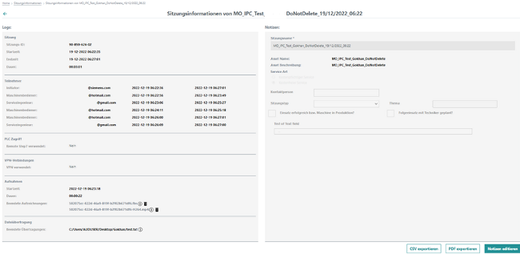
-
Klicken Sie auf die Schaltfläche "Notizen editieren".
Der rechte Fensterbereich wird für Änderungen und Ergänzungen frei gegeben.
Hinweis: Die Log-Daten können Sie nicht verändern! -
Bearbeiten Sie die gewünschten Einträge.
-
Geben Sie den Namen der Kontaktperson ein
-
Wählen Sie Sitzungstyp und -thema aus den entsprechenden Listen.
-
Füllen Sie die kundenspezifischen Textfelder aus.
-
-
Um die Änderungen zu speichern, klicken Sie auf die Schaltfläche "Speichern".
- ODER -
Um die Eingaben zu verwerfen, klicken Sie auf die Schaltfläche "Abbrechen".
Weitere Informationen finden Sie im Kapitel: Sitzungsinformationen exportieren.
Asset gelöscht
Wenn ein Asset in Insights Hub gelöscht wurde, erhalten Sie die Nachricht im rechten oberen Fensterbereich sowie im rechten Fensterbereich über dem Asset-Namen.
-
Das Symbol zum Löschen von Aufzeichnungen gelöschter Assets ist deaktiviert.
-
Aufnahmen können nicht heruntergeladen werden.